
Obsah:
- Autor John Day [email protected].
- Public 2024-01-30 08:19.
- Naposledy změněno 2025-01-23 14:38.

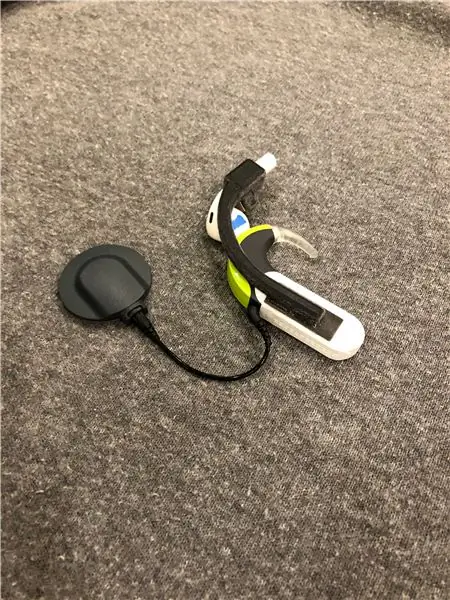
Jelikož mikrofony kochleárního implantátu sedí nad uchem a uživatel neslyší jejich zvukovod, uživatelé tradičně nemohli používat AirPods. Toto jsou pokyny pro připevnění sluchátek k oboustranným procesorům kochleárního implantátu MED-EL Sonnet takovým způsobem, aby směrovaly zvukový výstup do mikrofonů kochleárního implantátu, což uživateli umožňuje používat běžně dostupné AirPods. Tyto AirPods jsou připevněny ke krytu baterie, takže je lze vyjmout, když se nepoužívají, vypnutím krytu baterie. Díky tomu jsou dostatečně malé na to, aby je bylo možné nosit v kapse, na rozdíl od sluchátek do uší, která jsou běžnější u CI. Na rozdíl od kabelu pro přímý přenos zvuku může uživatel při používání svých sluchátek AirPods stále slyšet okolní hluk a konverzaci. Vzhledem k tomu, že AirPods mají vestavěný mikrofon, může uživatel při nošení AirPods pohodlně mluvit po telefonu. V zásadě je to úžasné.
Tento tutoriál vám poskytne soubory potřebné pro ramena a pokyny k připevnění ramen, která budou připojena k baterii. Vezměte prosím na vědomí, že pokud nemáte přístup k 3D tiskárně, existují online společnosti, kterým můžete zaslat soubory, které vám vytisknou zbraně.
Materiály (ceny jsou od 18.3.18)
2 kryty baterií kochleárního implantátu MED-EL Sonnet (50,00 USD/každý)
Red Bubble Non-Sag Red Epoxy (10,70 $)
2 kostkové magnety, 5 mm (15,99 $ budete mít mnoho navíc)
Označený tyčový magnet (12,74 $, nebo udělejte trochu více práce a určete polaritu svého magnetu zdarma prostřednictvím tohoto výukového programu YouTube)
Bílá malířská páska (5,99 $)
Apple AirPods (159,00 USD)
Krok 1: Vytiskněte připojovací ramena
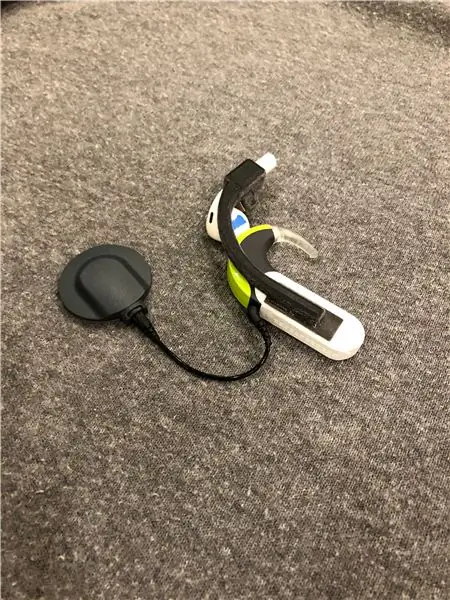
Propojené dokumenty použijte k 3D tisku ramen. Pokud si je nechcete vytisknout sami, můžete použít online službu 3D tisku, která je vytiskne a pošle vám je poštou.
Tato ramena byla vytištěna na 3D tiskárně Stratasys pomocí vlákna VeroBlack.
Na konci tohoto Instructable jsou soubory SLDPRT k dispozici jako „Tip“pro kohokoli, kdo je tiskne pomocí SolidWorks.
Krok 2: Pískujte otvory pro magnet
Srolujte trochu brusného papíru a zasuňte jej do otvoru, kam půjde magnet, a otřete otvor dolů, dokud se AirPods nezasunou dovnitř. Nebruste je příliš dolů, protože těsné uchycení umožňuje paži uchopit každý AirPod. Pokud se otvory opotřebují a AirPods se uvolní, magnet stále drží AirPod na místě, i když jsou zasunuty úplně do otvoru.
Krok 3: Vložte magnety

Každý ze čtvercových slotů je určen pro lisování 5mm magnetu na kostku tak, aby jižní pól směřoval ven. Chcete -li přitlačit magnet dovnitř tak, aby jižní pól směřoval ven, nejprve jej připevněte k severnímu pólu označeného magnetu a zkontrolujte, který pól je na jihu (je to ten, který je přitahován k severnímu pólu označeného magnetu), poté stiskněte 5mm kostkový magnet do čtvercového slotu. Znovu zkontrolujte pomocí označeného magnetu, zda jste jej vložili s vyčnívajícím jižním pólem.
Pokud chcete nákup označeného magnetu přeskočit, zde je návod na YouTube, který ukazuje různé způsoby, jak zjistit polaritu neoznačeného magnetu.
Krok 4: Zakryjte snímače přiblížení
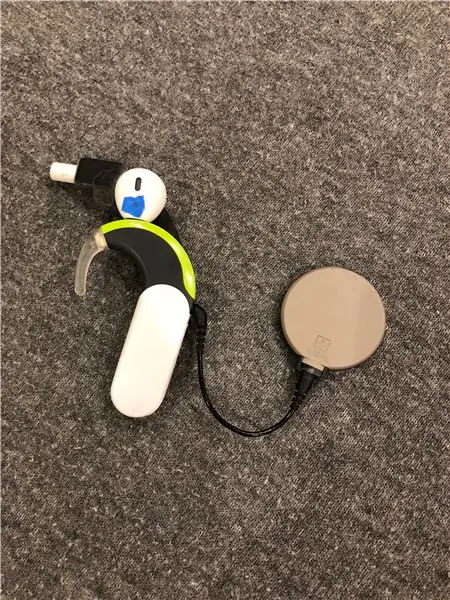

AirPods mají senzor, který způsobí zastavení přehrávání hudby, pokud se v jejich bezprostřední blízkosti nic nenachází. Je to hezká funkce, pokud bude AirPod sedět v uchu, není tak užitečná, pokud bude AirPod sedět na zařízení CI. K zakrytí senzorů použijte bílou malířskou pásku. (Použili jsme modrou malířskou pásku, kterou můžete jasně vidět na fotografiích.)
Krok 5: Přilepte ruce na kryt baterie
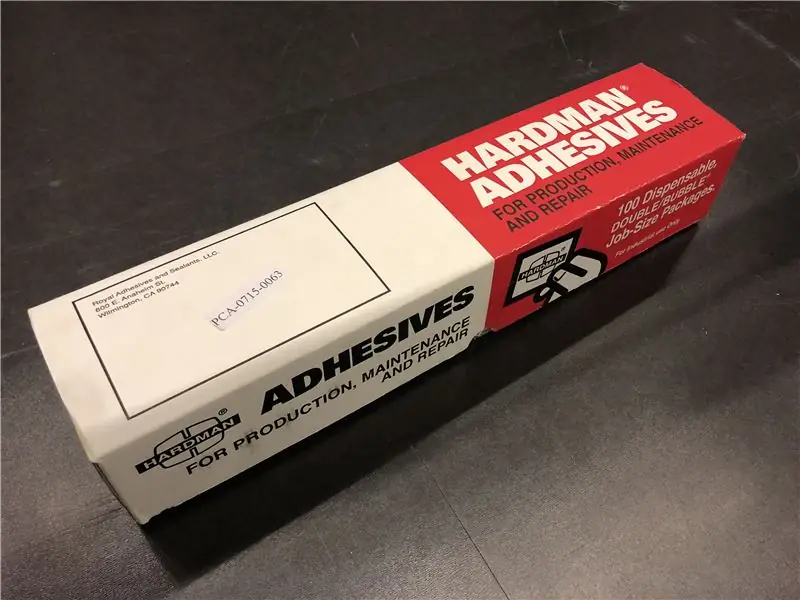
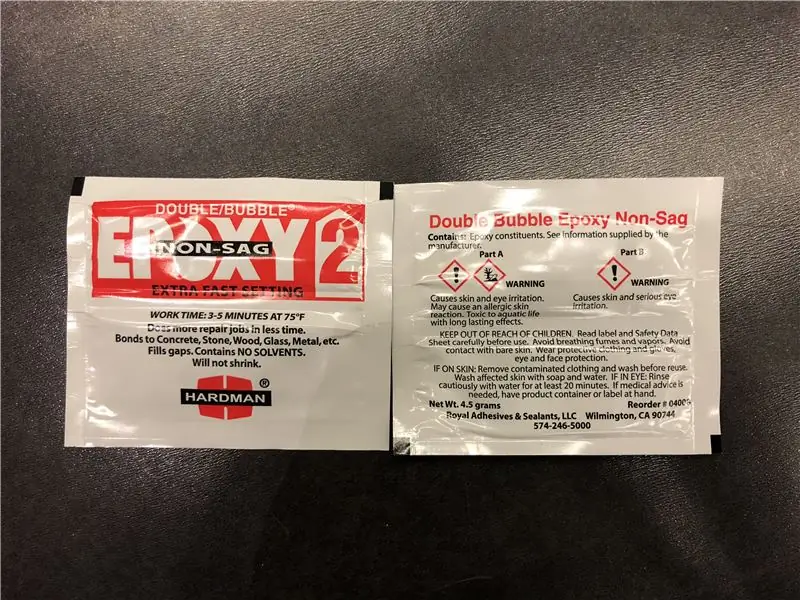

Než něco nalepíte, vložte AirPods do připevňovacích ramen, abyste se mohli ujistit, že reproduktory jsou přesně tam, kde je chcete, přičemž přední hrana reproduktoru je těsně nad předním okrajem předního mikrofonu a reproduktor je plochý proti horní části procesor. Použijte Red Bubble Non-Sag Red Epoxy k pevnému držení, což bude trvat asi 10-15 minut.
Doporučuje:
Dokovací stanice pro elektronické příslušenství: 11 kroků (s obrázky)

Dokovací stanice pro nabíjení elektronického příslušenství: Problém: Nesnáším nepořádek na drátě. Díky bateriím, které potřebuji nabít na celé své elektronice (mobilní telefon, náhlavní souprava Bluetooth, baterie AA, přehrávač MP3 atd.), Se můj napájecí kabel a stůl dost snadno zaplní. Chtěl jsem toto vyřešit a mám
CiPod: Nástavec do sluchátka pro kochleární implantáty: 11 kroků (s obrázky)

CiPod: Nástavec do sluchátka pro kochleární implantáty: Vzhledem k tomu, že mikrofony kochleárního implantátu sedí nad uchem a uživatel neslyší svým zvukovodem, uživatelé tradičně nemohli používat sluchátka. Toto jsou pokyny pro připevnění sluchátek k oboustrannému kochleárnímu implantátu MED-EL Sonnet
Proměňte nefunkční přehrávač DVD na skříň příslušenství pro počítač domácího kina: 10 kroků

Proměňte rozbitý DVD přehrávač na skříň příslušenství pro domácí kino PC: Za přibližně 30 $ (za předpokladu, že již máte jednotku DVD-RW a dálkové ovládání centra médií) můžete ze starého rozbitého přehrávače DVD udělat skříňku pro váš nevzhledný/ tvrdý k dosažení příslušenství HTPC. Podívejte se na krok 2, kde najdete rozpis nákladů. Backgrou
Rychlý stojan na notebook s prostorem pro příslušenství: 6 kroků

Rychlý stojan na notebook s prostorem pro příslušenství: Jednoho dne jsem zjistil, že chci do počítače zapojit dvě zařízení USB a moji myš a klávesnici pouze se dvěma porty USB. Pak jsem věděl, že potřebuji rozbočovač USB 2.0. (Ano, klávesnice má dva porty USB, ale jsou USB 1, bez napájení a opravdu těsné
Doy dock pro telefon, PDA & Příslušenství: 8 kroků

Doy doy pro telefon, PDA & Příslušenství: Úprava nalezených nebo zastaralých položek k ukotvení telefonu, PDA & příslušenství v jednom úhledném malém balíčku pro stolní počítače. Vím, že je to opravdu jednoduchý návod, ale chtěl jsem jej zveřejnit poté, co jsem viděl seznam ošklivých, složitých nebo nepraktických „řešení“
